Cum pentru a vizualiza memoria RAM pe Windows 10

Există cazuri când instalați un program sau un joc care aveți nevoie pentru a afla mai multe despre puterea reală a PC-ului în conformitate cu cerințele producătorului software-ului. De multe ori, acestea sunt cerințele pentru RAM, frecvența de lucru a procesorului și numărul de nuclee, spațiul liber pe hard disk. Tehnici, cum pentru a vedea RAM pe un Windows 10 mult. Luați în considerare unele dintre ele.
Se determină cantitatea de memorie utilizând comenzi rapide de la tastatură
Pentru 10 în windose vedea cantitatea de memorie RAM instalate, ar trebui să apăsați pe tasta «combinație Windows + Pause / Break». O nouă fereastră se deschide cu informații despre sistem.
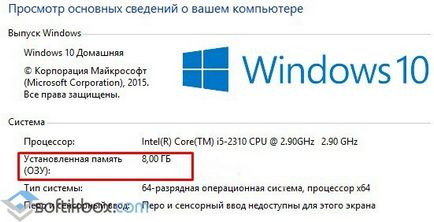
Fii atent la elementul dorit. Aceleași date pot fi, de asemenea, obținute prin „Control Panel“, dacă vom merge la secțiunea „Sistem și securitate“, „sistem“.
Cum pentru a afla frecvența și cantitatea de memorie RAM prin intermediul Task Manager?
În cazul în care, în plus față de volumul trebuie să știți frecvența de memorie, este necesar să se efectueze câțiva pași simpli:
- Împingeți combinația «Ctrl + Shift + Esc».
- Task Manager deschis. Ne întoarcem la fila „Performanță“ din meniul din stânga, selectați „Memorie“.
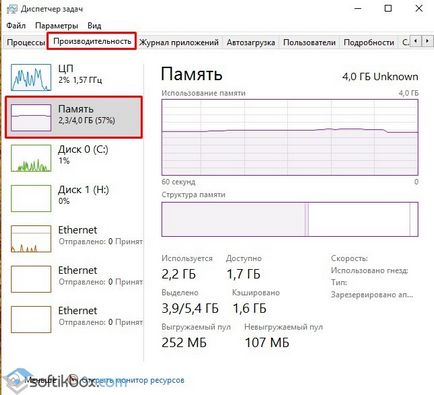
- Va arăta cât de mult este utilizat și cât de mult este disponibil în toată memoria.
Metoda de afișare a programului RAM de date
În acest scop, perfect pentru programul CPU-Z. vrei să mergi rulează în tab-ul «Memorie». În această filă, cantitatea de memorie RAM va fi afișată, frecvența, tipul.
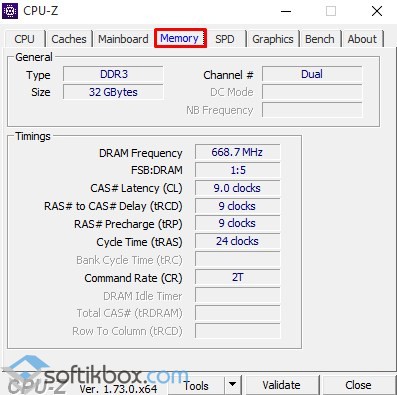
Și pentru a determina cantitatea de memorie RAM este AIDA64 potrivit. WSAT și multe alte programe de diagnostic.
Învățăm despre cantitatea de memorie RAM în BIOS
Pentru a afla cum să obțineți în BIOS-ul am scris mai devreme. În acest caz, portbagajul este în secțiunea «principal» (poate fi diferit în funcție de EEPROM). Suntem în căutarea pentru memoria de parametri de sistem.
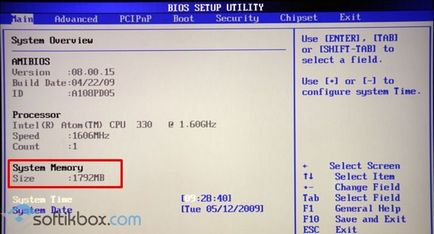
Aceasta este datele de pe memorie.